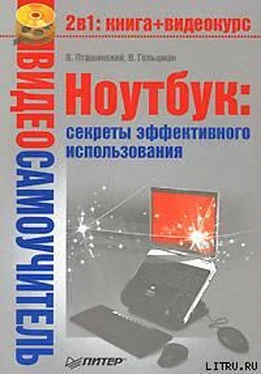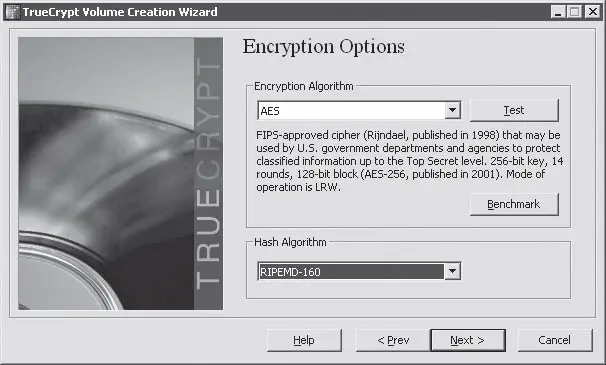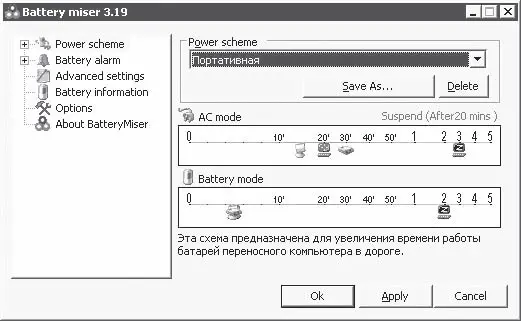Затем мастер предложит выбрать алгоритм шифрования. Описание каждого из них приводится в этом же окне, чуть ниже раскрывающегося списка Encryption Algorithm (Алгоритм шифрования) (рис. 12.14).
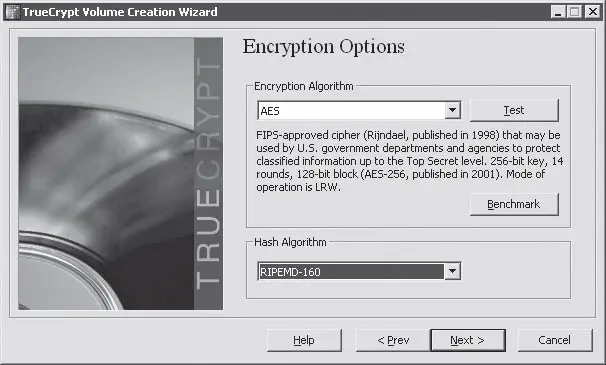
Рис. 12.14.Выбор алгоритма шифрования
Для проверки скорости работы способа шифрования предназначена кнопка Benchmark (Критерий). Воспользовавшись ею, вы сможете выбрать алгоритм, оптимальный по соотношению «скорость/уровень защиты».
Последний шаг – указание типа файловой системы (FAT, NTFS) создаваемого диска. Затем программа отформатирует диск.
На этом создание виртуального логического диска завершено. Однако его еще необходимо подключить. Чтобы это сделать, нажмите в основном окне программы (см. рис. 12.12) кнопку Select File (Выбрать файл), выберите созданный мастером файл и, предварительно введя пароль, нажмите кнопку Mount (Подключить). Теперь новый логический диск полностью готов к использованию, а ваши данные будут в большей сохранности.
Программа Battery miser позволит вам настроить и выбрать наиболее оптимальный профиль энергосбережения в различных режимах работы и продлить время автономной работы, а также заблаговременно предупредит вас о критически низком заряде батареи ноутбука.
После установки Battery Miser помещается в список автоматически загружаемых при старте операционной системы программ. Значок программы располагается в области уведомлений. Чтобы запустить настройку программы, следует дважды щелкнуть кнопкой мыши на этом значке. Откроется окно Battery miser (рис. 12.15).
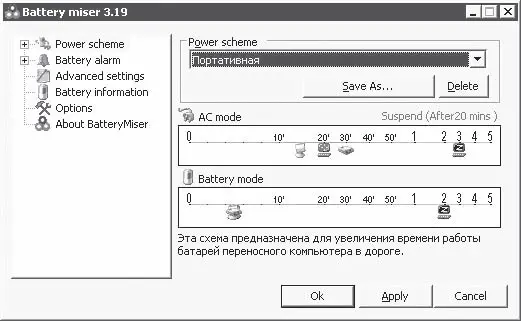
Рис. 12.15.Окно программы Battery miser
В левом списке окна Battery miser выбирается категория настройки. Категория Power Scheme (Схема питания) содержит вложенные подкатегории. Об этом говорит значок «плюс», расположенный слева от названия категории. Вы можете выбрать режим работы дисплея, жестких дисков, процессора, звуковой системы и т. д. Содержимое правой части окна Battery miser меняется в зависимости от выбранной категории.
Например, при выборе категории Power scheme (Схема питания) в правой части окна программы открываются две шкалы. Верхняя шкала определяет режимы работы различных устройств при питании ноутбука от сети, а нижняя – при питании от батареи. На шкале (на которой нанесены метки, означающие часы и минуты) расположены значки дисплея, жесткого диска, ждущего режима и гибернации. Значки расположены как раз под определенным значением времени на шкале. Так, например, если значок с изображением монитора расположен под отметкой 20, это означает, что через 20 минут (при отсутствии активности пользователя) отключится дисплей. Если под меткой 3 расположен значок гибернации (дисплей с символом Z), это означает, что через три часа бездействия будет активизирован режим гибернации (содержимое оперативной памяти запишется на жесткий диск, и ноутбук будет выключен).
Редактировать режимы работы устройств очень просто. Надо просто перетащить с помощью мыши значок нужного устройства (или режима) на нужную отметку времени. Например, если перетащить значок монитора на отметку 10, то дисплей будет отключаться через 10 минут (при условии, что на ноутбуке не производится никаких действий со стороны пользователя).
Если вы изменили схему питания, то ее можно сохранить. Для этого надо нажать кнопку Save As (Сохранить как) и в появившемся окне указать имя схемы питания (можно также указать и описание этой схемы). Вы можете создать несколько схем питания для разных режимов использования компьютера: для работы с офисными приложениями, для игр, для просмотра видеофильмов и т. д. Любой созданный вами профиль можно активизировать, выбирая нужную схему в раскрывающемся списке Power scheme (Схема питания) и нажимая кнопку Apply (Применить).
В подкатегории Monitor (Монитор) можно выбрать уровень яркости, который будет устанавливаться автоматически при работе ноутбука от сети или от батареи, режим отключения дисплея, а также скорость прорисовки изображения. Все эти параметры, несомненно, влияют на время автономной работы. По умолчанию при отключении ноутбука от электрической сети яркость дисплея несколько уменьшается. В некоторых случаях этой яркости достаточно для работы с офисными документами, к тому же это снимает часть нагрузки на аккумулятор.
Читать дальше
Конец ознакомительного отрывка
Купить книгу